目次
Unixベースの環境で作業する場合、私たちの時間の大部分は端末での作業に費やされます。見栄えの良い端末は、気分を良くし、生産性を向上させます。ここでOH-MY-ZSHが役立ちます。
OH-MY-ZSHは、 ZSH構成を管理するためのオープンソースのフレームワークであり、コミュニティ主導型です。たくさんの便利な関数、プラグイン、ヘルパー、テーマ、そしてターミナルであなたをより良くするいくつかのものがバンドルされています。現在、 275以上のプラグインと150のテーマがサポートされています。
まず最初に、 UbuntuのデフォルトシェルとしてZSHをインストールして設定する必要があります。
要件
- Zshをインストールする必要があります(v4.3.9以降でもインストールできますが、5.0.8以降をお勧めします)。
- CurlまたはWgetをインストールする必要があります。
- Gitをインストールする必要があります(v2.4.11以降を推奨)。
レッツでジャンプしてインストールするとUbuntu Linuxの中OH-MY-ZSHプログラムを設定する方法を参照してください。
UbuntuLinuxへのOH-MY-ZSHのインストール
Oh My Zshのインストールは、ターミナルで「 Curl 」または「 Wget 」コマンドを使用して実行できます。次のaptコマンドを実行して、いずれかのユーティリティがOSにインストールされていることを確認します。インストールされていない場合は、 gitと一緒にインストールします。
sudo apt install curl wget git
次に、図のようにcurlまたはwgetを使用してコマンドラインからOh MyZshをインストールします。
$ sh -c "$(curl -fsSL https://raw.github.com/ohmyzsh/ohmyzsh/master/tools/install.sh)" OR $ sh -c "$(wget https://raw.github.com/ohmyzsh/ohmyzsh/master/tools/install.sh -O -)"
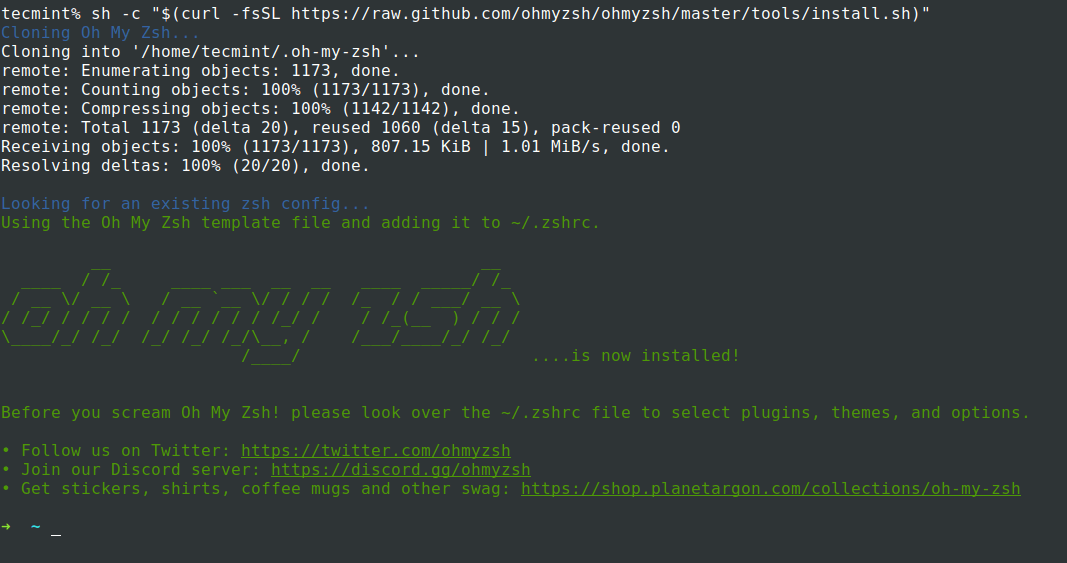
OH-MY-ZSHをインストールすると、既存の.zhrcファイルのバックアップが.zhrcます。次に、構成を使用して新しい.zshrcファイルが作成されます。そのため、アンインストーラーを使用してOH-MY-ZSHを削除する場合は常に、自動的に古い.zshrcファイルが元に戻されます。
-rw-r--r-- 1 tecmint tecmint 3538 Oct 27 02:40 .zshrc
すべての構成は.zshrcファイルの下に配置されます。ここで、パラメータを変更するか、新しいプラグインを有効にするか、ニーズに基づいてテーマを変更します。
.zshrcファイルで変更できる重要なパラメーターのいくつかを分解してみましょう。
OH-MY-ZSHテーマ
OH-MY-ZSHのすべての機能の中で、インストールにバンドルされている一連のテーマが大好きです。これにより、端末のルックアンドフィールが視覚的に向上します。テーマは「 /home/tecmint/.oh-my-zsh/themes/ 」の下にインストールされます。
$ ls /home/tecmint/.oh-my-zsh/themes/
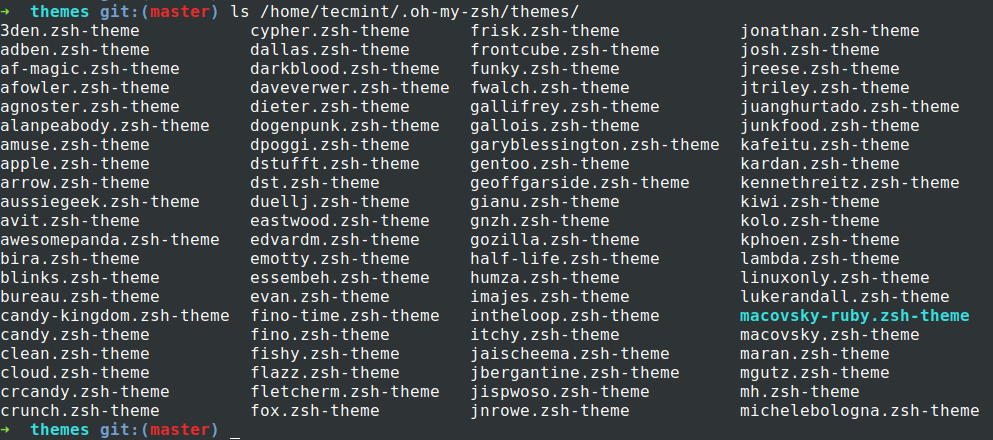
デフォルトでは、「 robbyrussell 」が読み込まれるテーマです。テーマを変更するには、 .zshrcファイルの下のパラメーター「 ZSH_THEME = <THEME-NAME> 」を.zshrcます。
$ nano ~/.zshrc
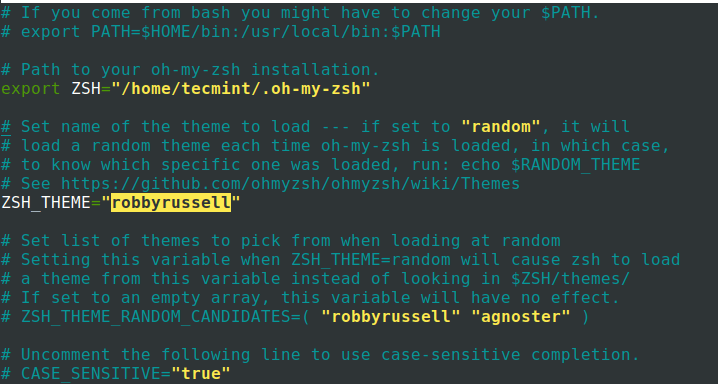
変更を有効にするには、ファイルをソース( source〜 / .zshrc )する必要があります。
$ source ~/.zshrc
OH-MY-ZSHプラグイン
OH-MY-ZSHでサポートされているプラグインはたくさんあります。プラグインの設定は非常に簡単です。プラグインパッケージを取得し、 .zshrcファイルのpluginsパラメーターにプラグイン名を追加する.zshrcです。デフォルトでは、インストール後に有効になるプラグインはgitだけです。
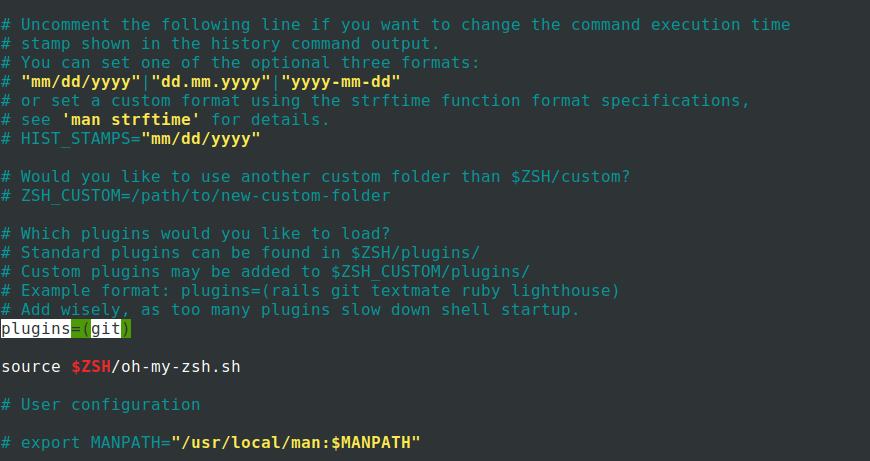
次に、パッケージのクローンを作成して、さらに2つのプラグイン「 ZSH- autosuggestionsとZSH-Syntax-highlighting 」を追加します。
$ git clone https://github.com/zsh-users/zsh-autosuggestions.git $ZSH_CUSTOM/plugins/zsh-autosuggestions $ git clone https://github.com/zsh-users/zsh-syntax-highlighting.git $ZSH_CUSTOM/plugins/zsh-syntax-highlighting
プラグインを効果的にするには、 .zhsrcファイルを編集し、 plugins=()プラグイン名を各プラグイン名の間にスペースを入れて追加する.zhsrcです。
$ nano ~/.zshrc
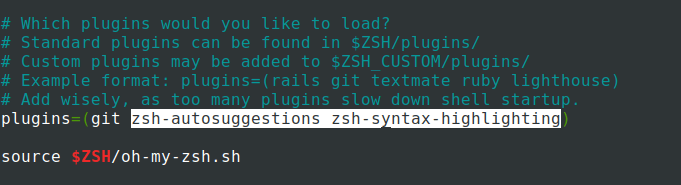
ここで、変更を有効にするためのソース(ソース〜/ .zshrc )ファイル。これで、スクリーンショットから自動暗示機能が有効になっていることがわかります。これは、以前に使用したコマンドを記憶し、それに基づいて提案します。

OH-MY-ZSH自動更新
OH-MY-ZSHは、隔週で更新を自動的にチェックします。これを無効にするには、パラメータDISABLE_AUTO_UPDATE =” true”を設定します。 export UPDATE_ZSH_DAYS = <NUMBER OF DAYS>を設定して、更新を実行する日数を制御することもできます。
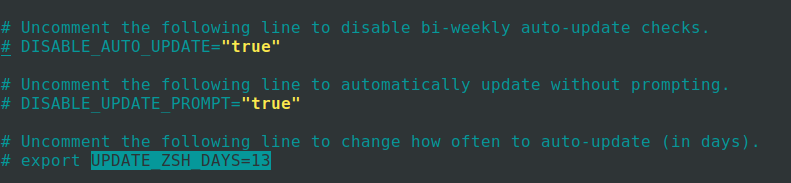
コマンドを実行することにより、手動更新を実行することができます。
$ omz update
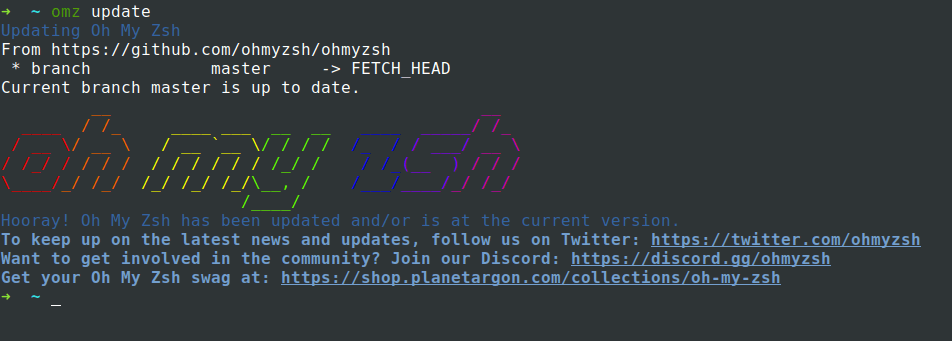
UbuntuLinuxでOH-MY-ZSHを削除する
oh-my-zshを削除する場合は、コマンド「 uninstalloh_my_zsh 」を実行します。これにより、 oh_my_zshの必要なすべてのファイルとフォルダーが削除され、前の状態に戻ります。変更を有効にするには、ターミナルを再起動します。
$ uninstall oh_my_zsh
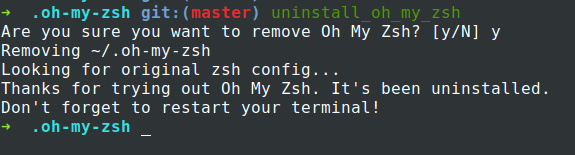
この記事は以上です。 oh-my-zshとは何か、それをインストールして構成する方法について説明しました。プラグインやテーマも見てきました。この記事で説明した機能よりもはるかに多くの機能があります。あなたの経験を探求し、私たちと共有してください。



